カレンダーの公開範囲の設定は非常に重要です。万が一、間違ってしまうと個人情報の流出につながってしまうことになりかねません。
今回の設定を行うと
- 全て予定を一般公開する
- デフォルト入力(自動入力)した予定は、「予定あり」と表示される
それでは、Googleカレンダーの公開範囲の設定方法について説明していきます。
公開範囲の設定(所要時間3分)
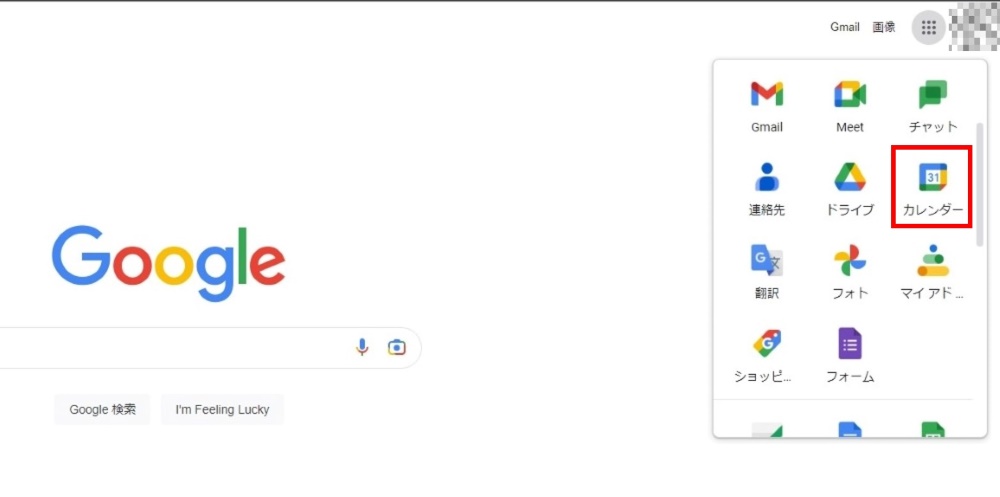
画面から右上のアイコンをクリックし、Googleカレンダーを開きます。
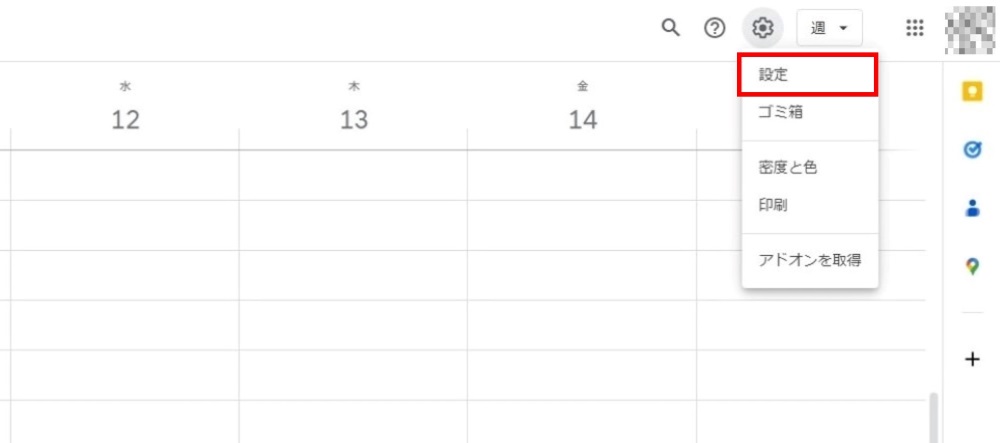
Googleカレンダーの右上の歯車マークから「設定」をクリックします。
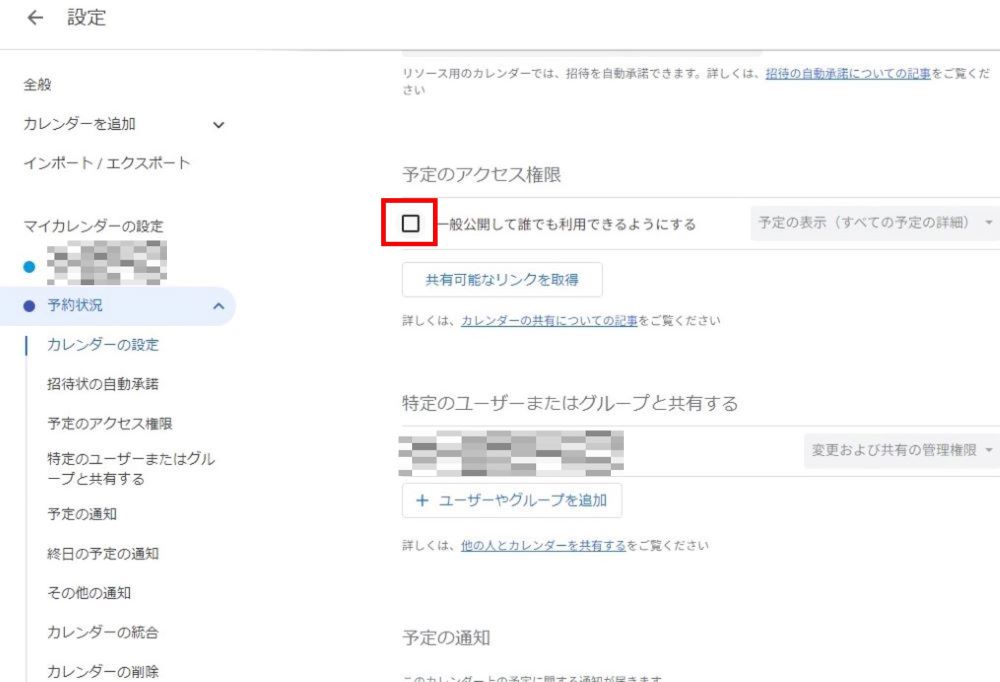
左のメニューのマイカレンダーの中から公開範囲を設定するカレンダーを選択します。
今回は、「予約状況」をクリックします。
予約のアクセス権限の「一般公開して誰でも利用できるようにする」にチェックを入れます。
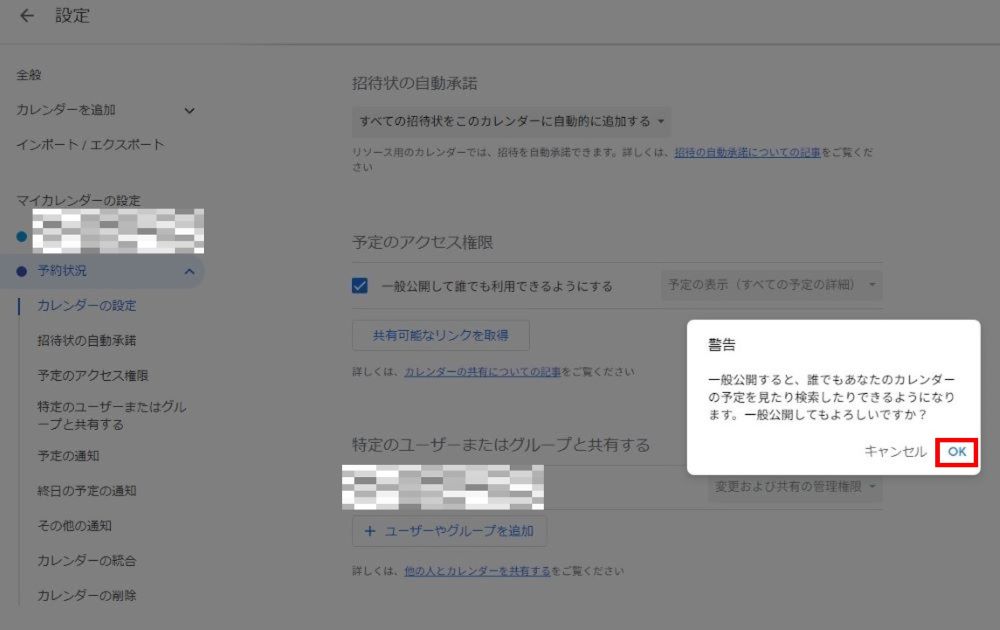
警告のポップアップが出てきますので、「OK」をクリックします。
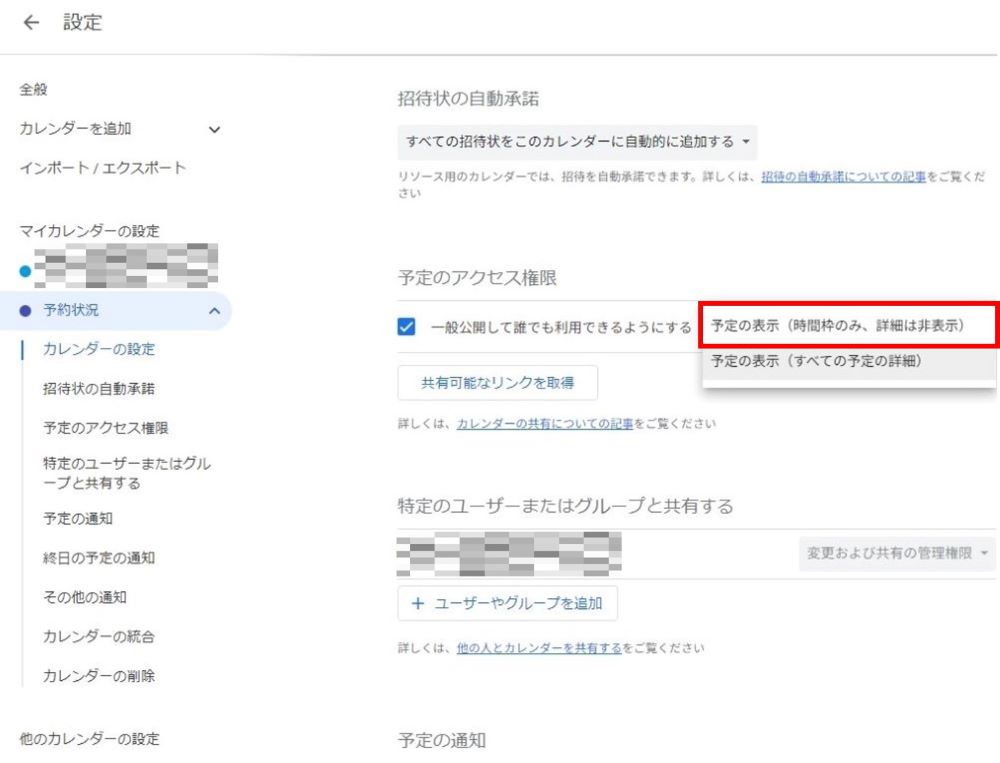
「予定の表示(すべての予定の詳細)」から、「予定の表示(時間枠のみ、詳細は非表示)」に変更します。
この部分を行わないと、すべての情報がデフォルトで一般公開されてしまいます。
これでGoogleカレンダーの公開範囲の設定は終了です。
予定の詳細を公開したいときはどうする?
先ほどの設定をすることで予定をデフォルトで入力すると、「予定あり」で表示されます。
しかし、お店の定休日など詳細を一般公開した情報もあると思います。
ここでは、詳細を一般公開する方法について説明していきます。
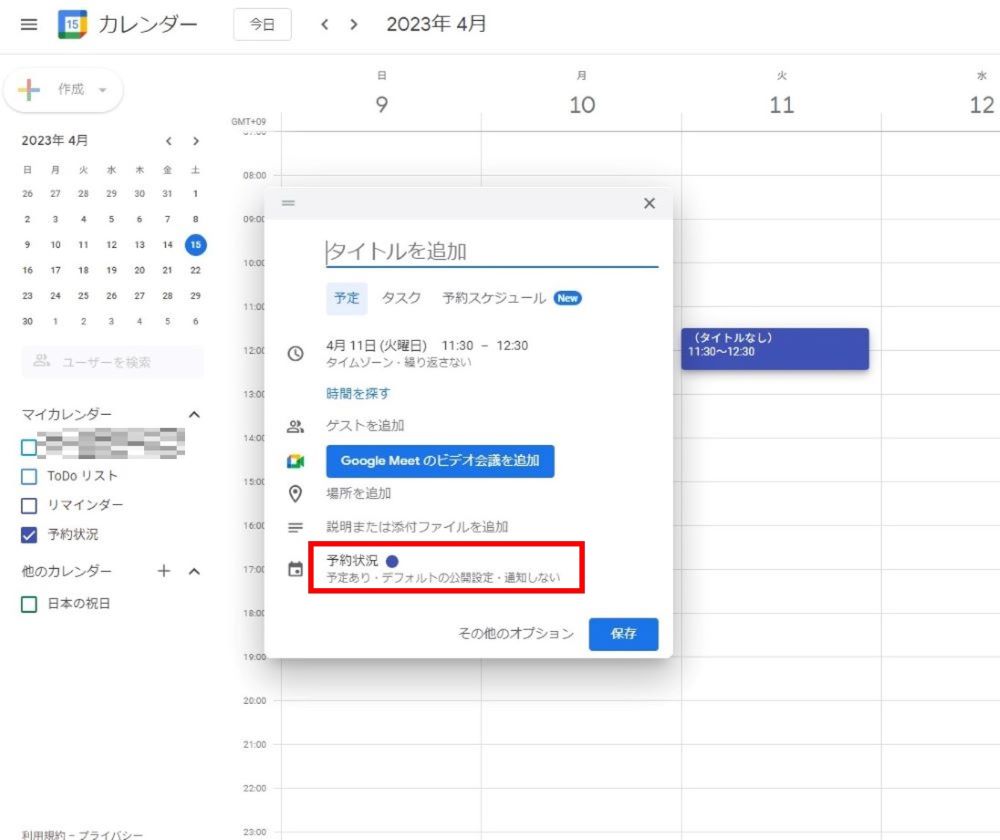
Googleカレンダーで予定を作成する際にカレンダー名部分をクリックします。
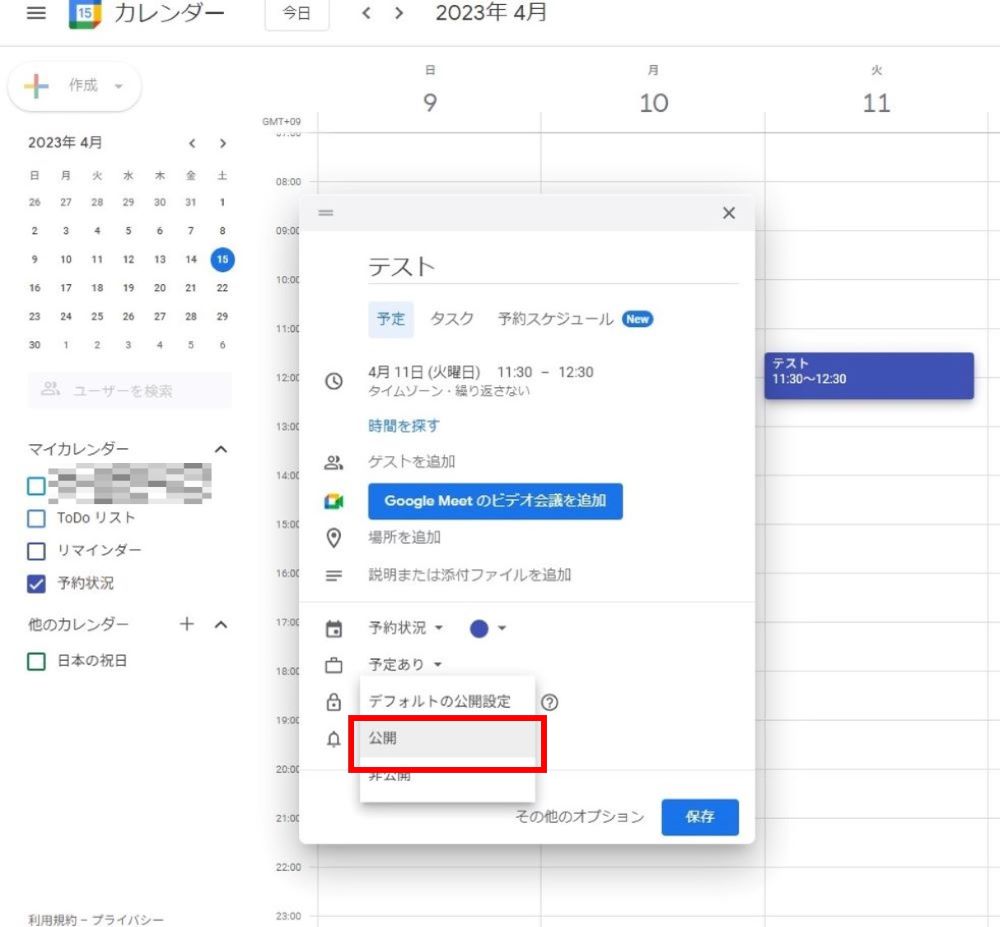
「デフォルトの公開設定」となっている箇所を「公開」に変更します。
サイトに載せるとどのように見た目になるか?
以下は、デフォルトで入力した「テスト(公開なし)」と公開したい予定「テスト(公開)」がどのようにサイト上に表示されるかのサンプルです。
Googleカレンダー
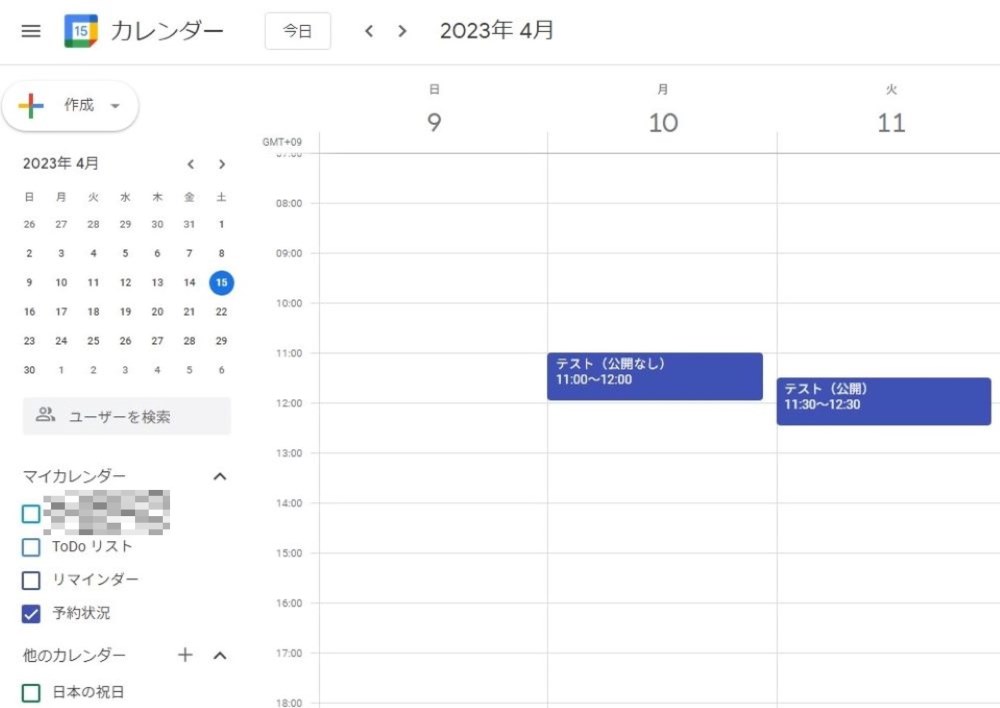
サイトで表示されたGoogleカレンダー

サイトにGoogleカレンダーを載せる方法については以下で紹介しています。
まとめ
カレンダー公開範囲の設定は非常に便利な機能である一方で、設定について理解が浅いまま、行ってしまうと個人情報を流出してしまうリスクがある機能です。
正しく理解すること、確認することで便利に使っていきましょう。
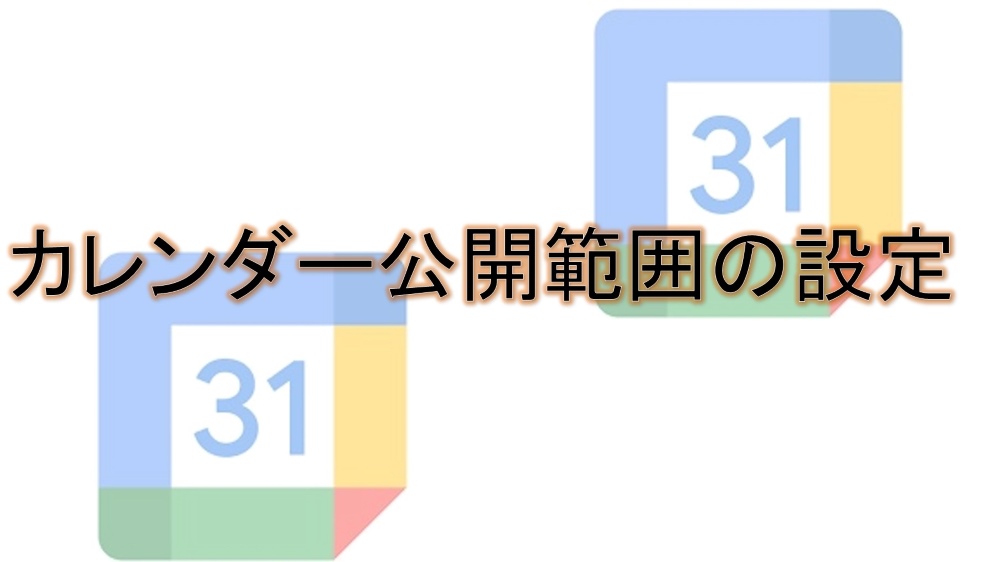



コメント